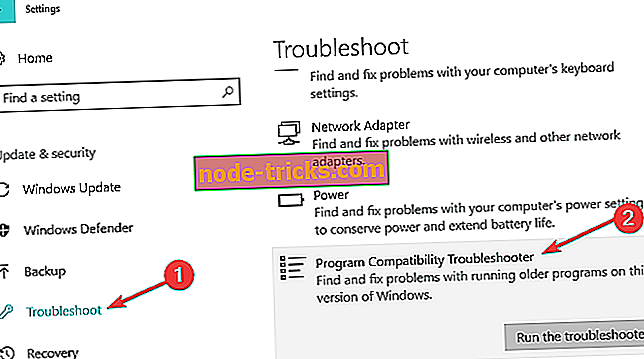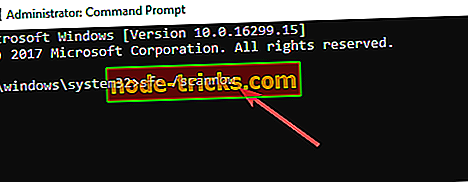ИСПРАВЛЕНИЕ: сбой приложений и программ при открытии проводника
Если вы используете сборки Windows 10 Technical Preview или стабильные версии ОС Windows 10, вы можете столкнуться с множеством ошибок. Система работает над прогрессом, так как Microsoft всегда старается создавать лучшие версии ОС.
Конечно, как и некоторые другие функции системы, в проводнике по-прежнему нет ошибок, и он может иногда зависать. В этой статье мы расскажем вам о том, что вы можете попробовать, чтобы исправить эту проблему.

Что делать, если приложения и программы аварийно завершают работу при открытии проводника
- Обновите свой компьютер
- Запустите средство устранения неполадок Windows
- Запустить сканирование SFC
- Запустите средство устранения неполадок приложения Магазина Windows
- Исправить поврежденный профиль пользователя
Решение 1. Обновите компьютер
Windows 10 не работает одинаково на всех компьютерах. Например, если у некоторых пользователей возникают проблемы с меню «Пуск», у других возникают проблемы со звуком в Windows 10 и т. Д.
К счастью, Microsoft усердно работает над тем, чтобы предоставить решения для большинства проблем пользователей в Windows 10. Итак, попробуйте обратиться к разделу «Обновление» и посмотрите, подготовила ли Microsoft какое-то решение для этого.
Кроме того, вы можете загрузить ISO-образ с веб-сайта Microsoft и восстановить текущую систему. Вы можете сделать это, если вы также используете Windows, отличную от Windows 10, просто используйте установочный диск системы, чтобы восстановить систему и посмотреть, исчезла ли проблема. Но не выполняйте новую установку Windows, потому что все ваши файлы и программное обеспечение будут удалены.
Решение 2. Запустите средство устранения неполадок Windows
Вы также можете попробовать запустить некоторые встроенные функции Windows для решения проблем, такие как средство устранения неполадок Windows. Средство устранения неполадок Windows поможет вам определить, совместима ли ваша программа с Windows 10. Поэтому, если ваша программа не совместима с Windows 10, это может привести к сбою проводника. Чтобы запустить средство устранения неполадок Windows, выполните следующие действия.
- Перейдите в Поиск, введите Устранение неполадок и откройте Поиск и устранение проблем.
- Перейдите в раздел «Программы», а затем в раздел «Устранение неполадок совместимости программ».
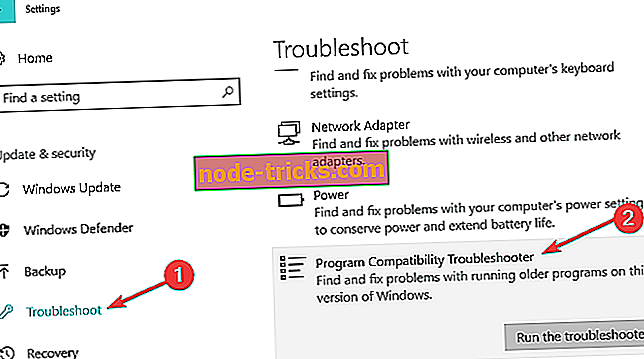
- Выберите программу, которая вызывает сбой проводника
- Пусть средство устранения неполадок проверит решения.
Решение 3: Запустите сканирование SFC
Другим мощным (возможно, даже более, чем средство устранения неполадок) для решения проблем Windows является команда sfc / scannow. Он полностью просканирует ваш компьютер на наличие ошибок и предоставит соответствующее решение. Для запуска этой команды сделайте следующее:
- Перейти к поиску, введите cmd и откройте командную строку
- Введите sfc / scannow в командной строке и нажмите Enter
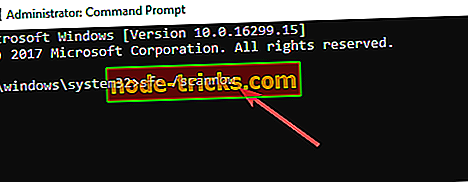
- Подождите, пока процесс не закончится
Мы также рекомендуем вам загрузить этот инструмент (на 100% безопасный и протестированный нами), чтобы исправить различные проблемы с ПК, такие как потеря файлов, вредоносное ПО и отказ оборудования.
Решение 4. Запустите средство устранения неполадок приложения Магазина Windows
Если эта проблема касается только приложений Магазина Windows, необходимо запустить средство устранения неполадок приложения Магазина Windows 10, встроенное в Windows 10.
- Перейдите в Настройки> Обновление и безопасность> Устранение неполадок
- Выберите и запустите средство устранения неполадок, как показано на скриншоте ниже

Решение 5: исправить поврежденный профиль пользователя
Ваши приложения и программы могут зависнуть, потому что ваш профиль пользователя поврежден. Для получения дополнительной информации о том, как решить эту проблему, ознакомьтесь с этим руководством по устранению неполадок. Если проблема не устранена, создайте новый профиль пользователя.
Это было бы все, но если у вас есть какое-то другое решение для этой проблемы, запишите его в комментариях, я уверен, что наши читатели, у которых есть такая проблема, с удовольствием ее прочтут. Спасибо!
Примечание редактора: этот пост был первоначально опубликован в июне 2015 года и с тех пор обновлен для свежести и точности.